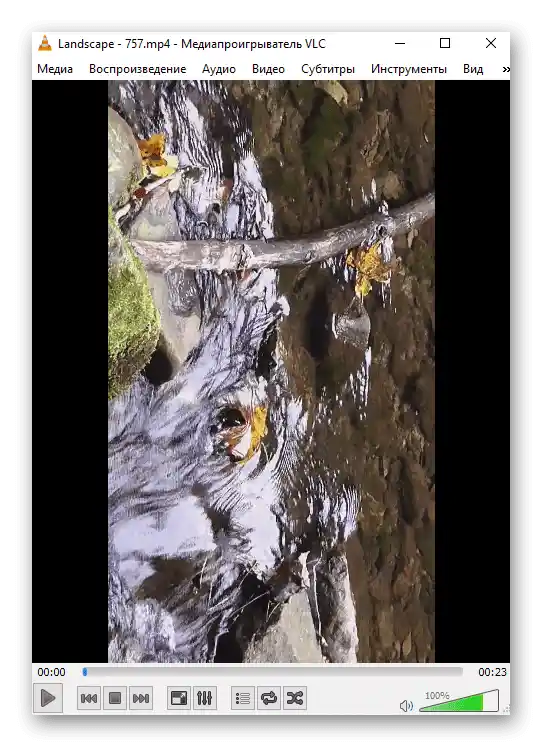Zawartość:
Sposób 1: Aplikacja "Edytor wideo" (Windows 10)
W systemie Windows 10 znajduje się wbudowana aplikacja, przeznaczona do podstawowej edycji wideo. Jej funkcjonalność jest wystarczająca, aby nie tylko obrócić film, ale także go przyciąć, połączyć z innym lub dodać muzykę.Jednak dodatkowe działania są podejmowane tylko na osobiste życzenie użytkowników, a główne zadanie realizowane jest w następujący sposób:
- Otwórz menu "Start" i za pomocą wyszukiwania znajdź "Edytor wideo".
- Utwórz nowy pusty projekt, klikając w specjalnie przeznaczoną do tego kafelkę.
- Nadaj mu nazwę lub pozostaw bez zmian — i tak będzie można ją zmienić przed zapisaniem.
- W prawym bloku kliknij na "Dodaj", aby przejść do wyboru pliku.
- W otwartym oknie "Eksploratora" znajdź potrzebny filmik i dodaj go.
- Proces ładowania zajmie trochę czasu, więc teraz po prostu czekaj.
- Przeciągnij element z biblioteki na oś czasu, aby rozpocząć edytowanie.
- Użyj przycisku obrotu, naciskając go kilka razy, aby uzyskać pożądany efekt.
- Obserwuj, jak obraz obraca się w oknie podglądu, i klikaj ten sam przycisk, aż osiągniesz zamierzony rezultat.
- Jeśli to konieczne, wykonaj pozostałe działania związane z edytowaniem treści, korzystając z wbudowanej funkcjonalności aplikacji.
- Po tym wystarczy kliknąć na "Zakończ wideo".
- Określ dla niego jakość, kierując się akceptowalnym końcowym rozmiarem pliku.
- W sekcji "Dodatkowe" upewnij się, że zaznaczono opcję używania kodowania sprzętowego, i zapoznaj się z ostrzeżeniem od deweloperów.
- Ponownie pojawi się okno "Eksploratora", w którym zmień nazwę pliku i wybierz dla niego miejsce na komputerze.
- Czekaj na zakończenie eksportu, śledząc postęp w oknie Edytora wideo.
- Film automatycznie się odtworzy po zakończeniu, a ty będziesz mógł upewnić się, że obrót został wykonany pomyślnie.
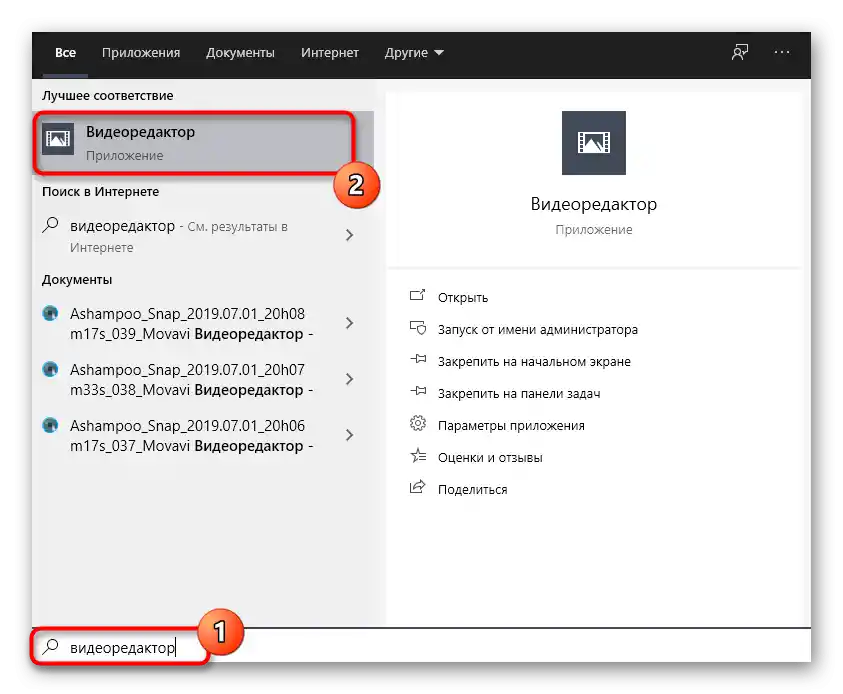
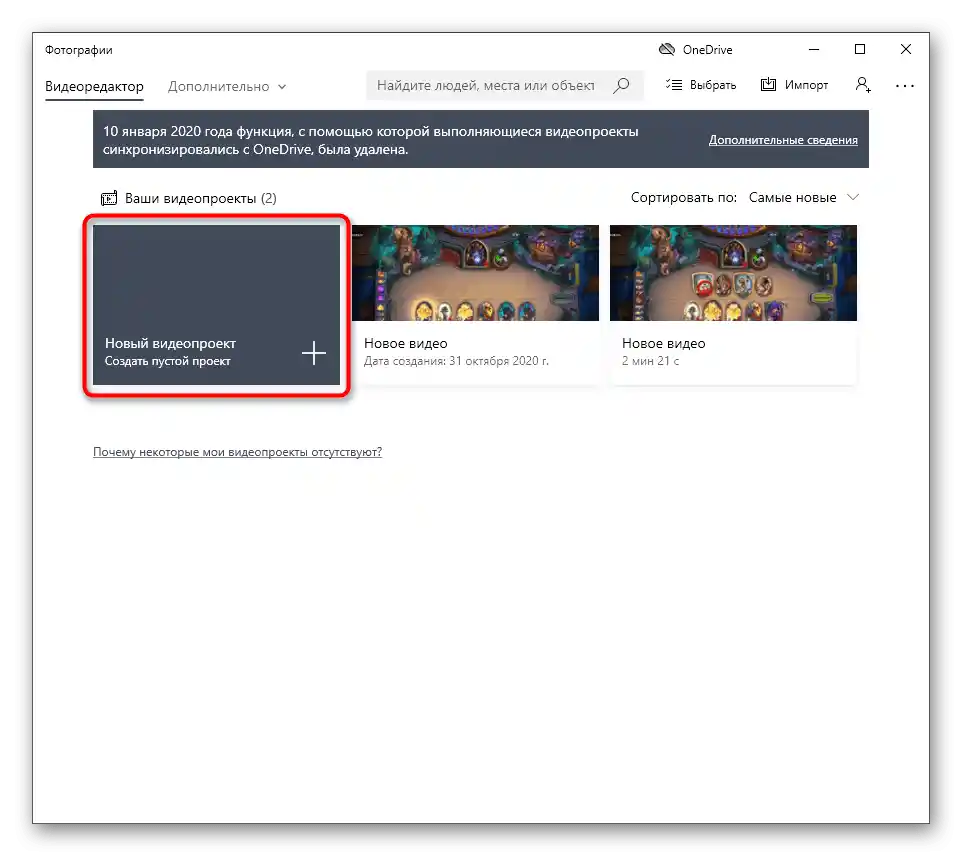
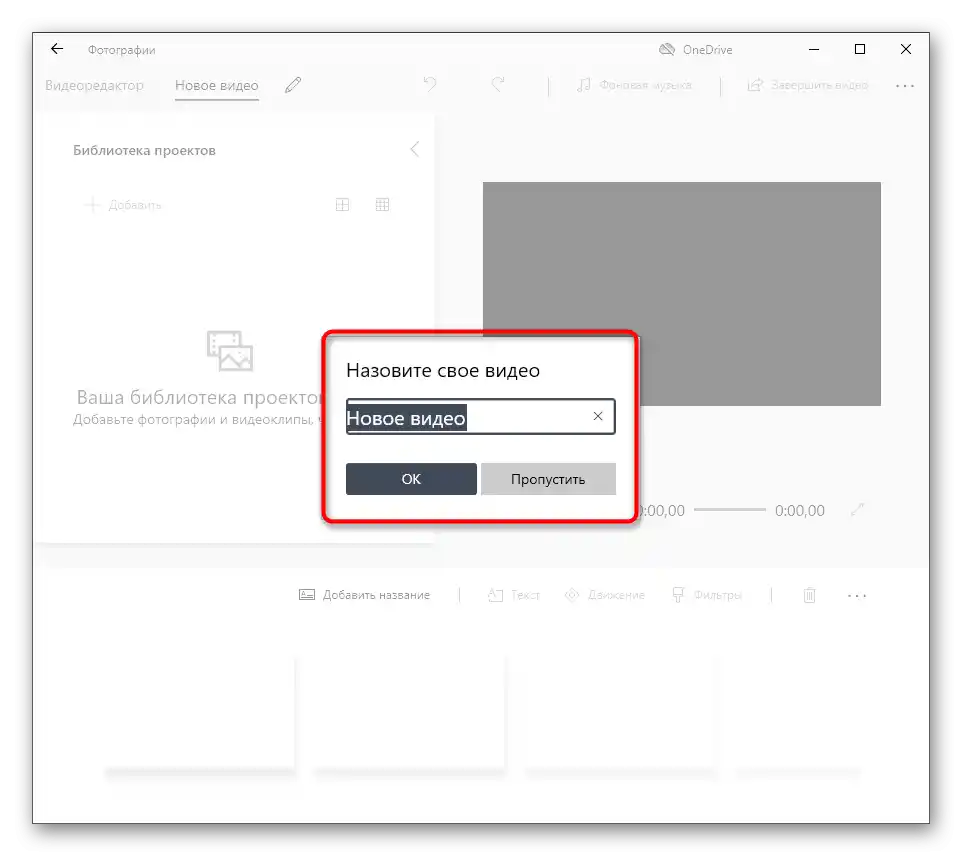
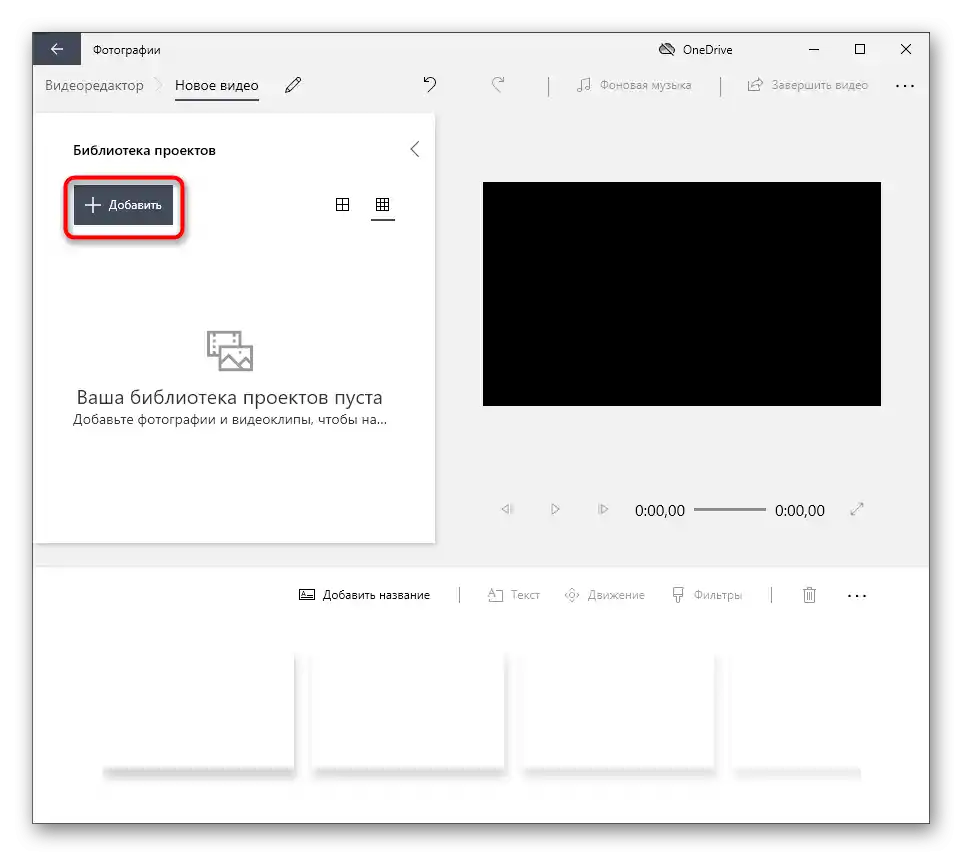
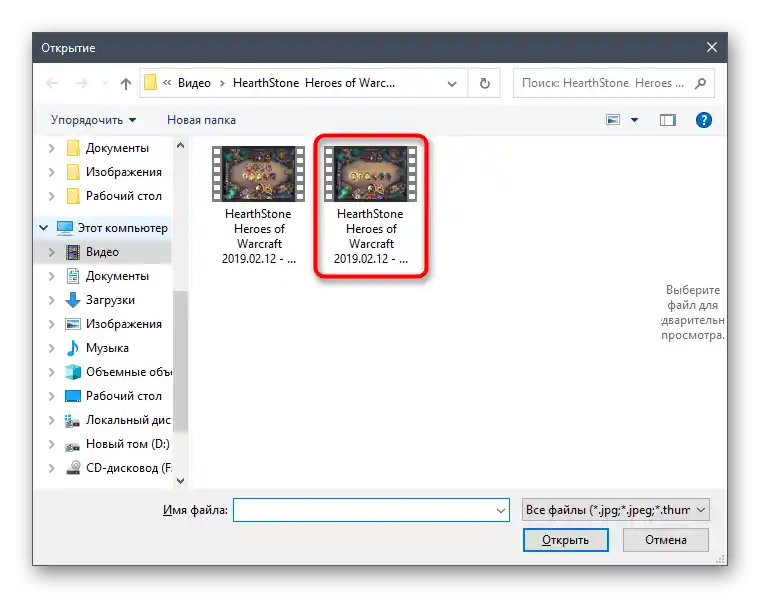
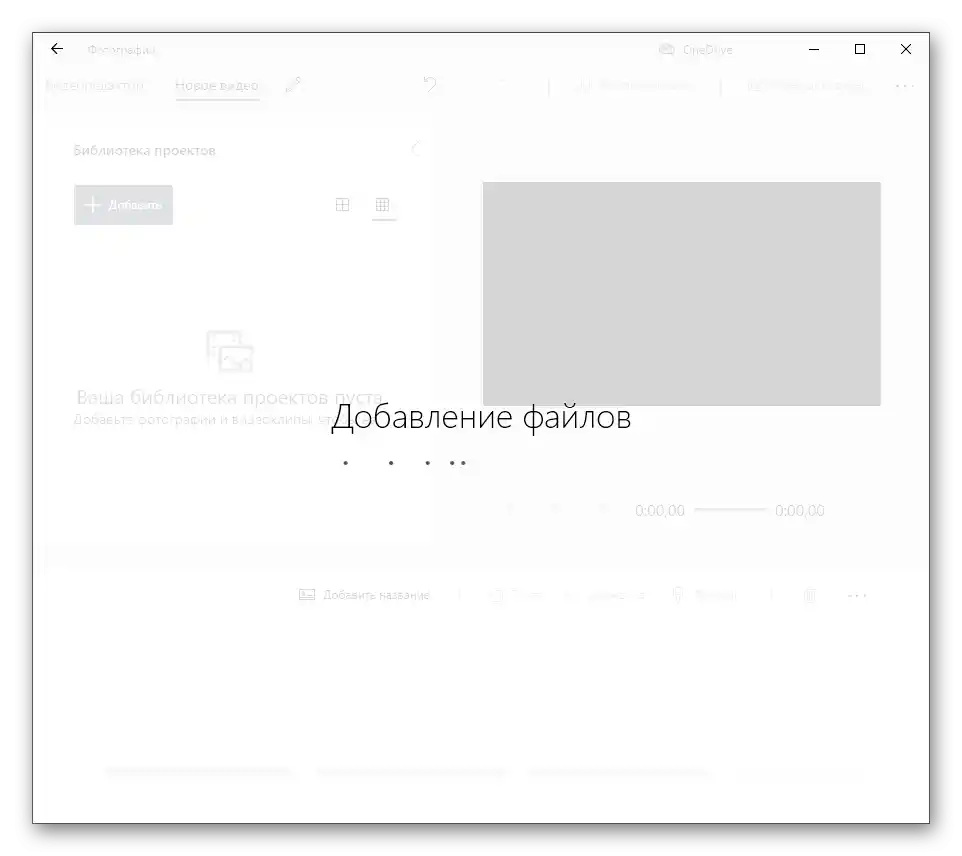
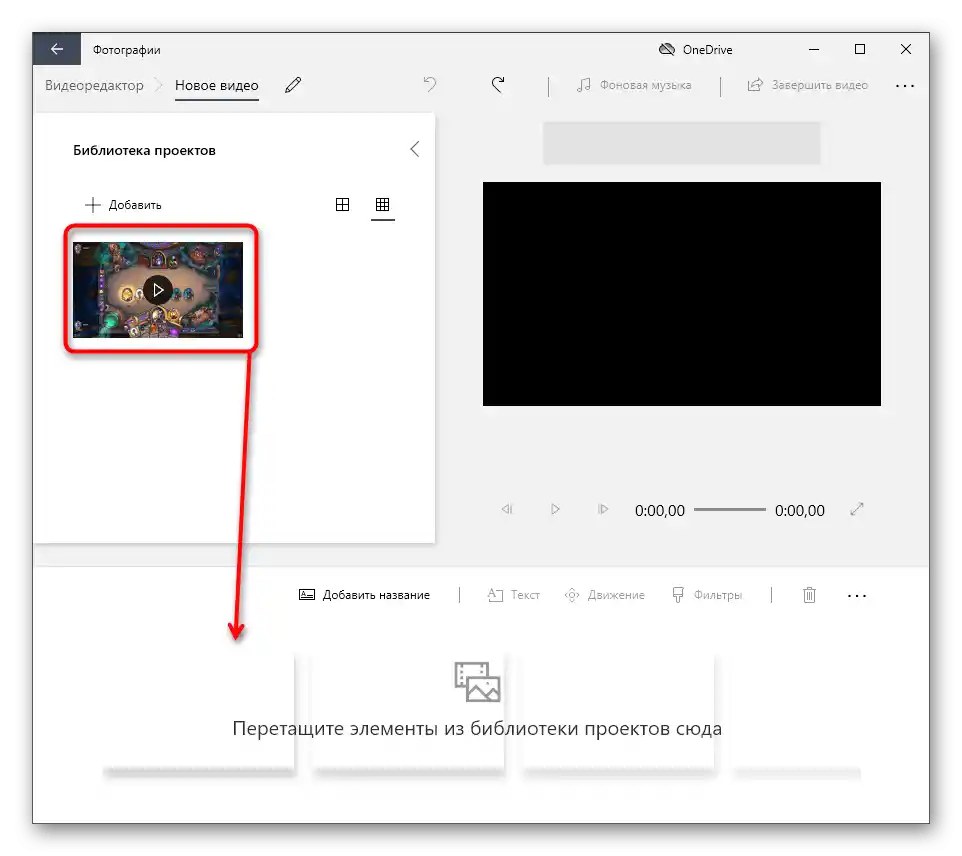
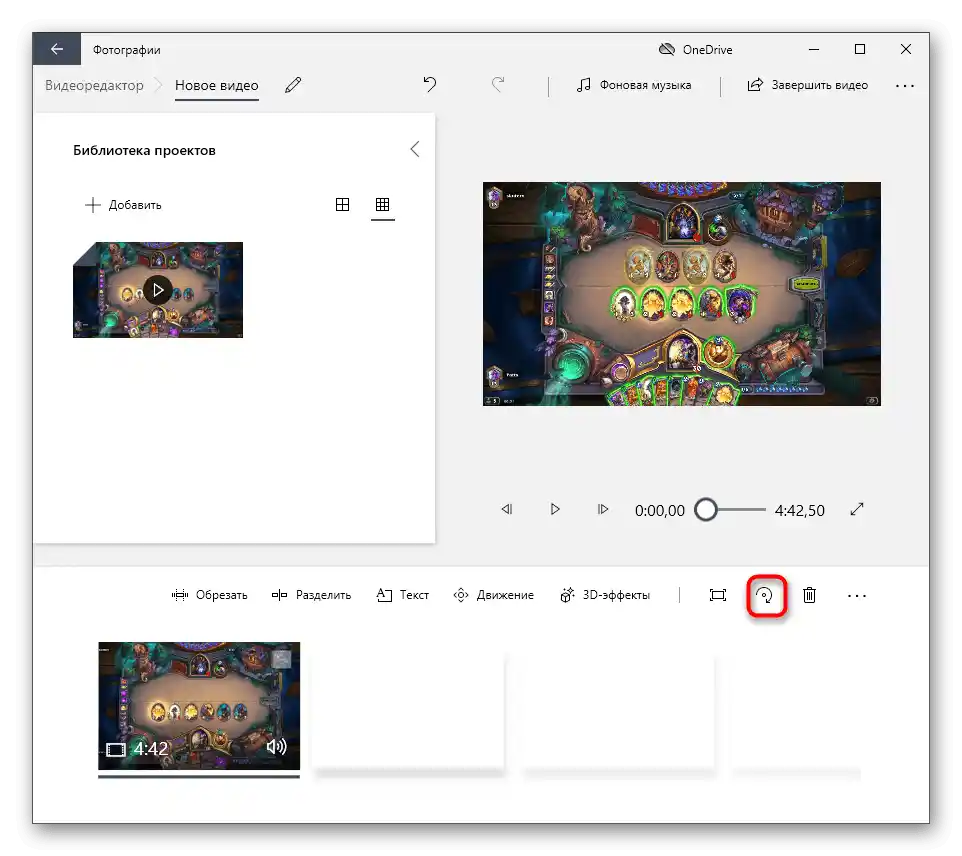
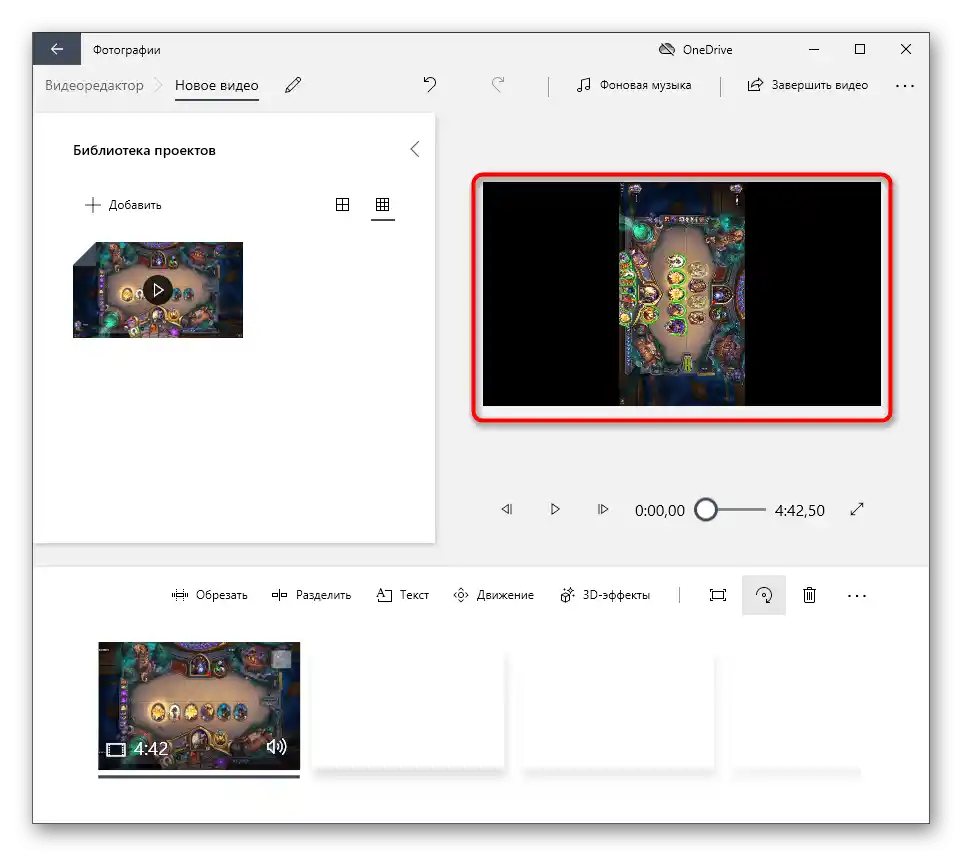
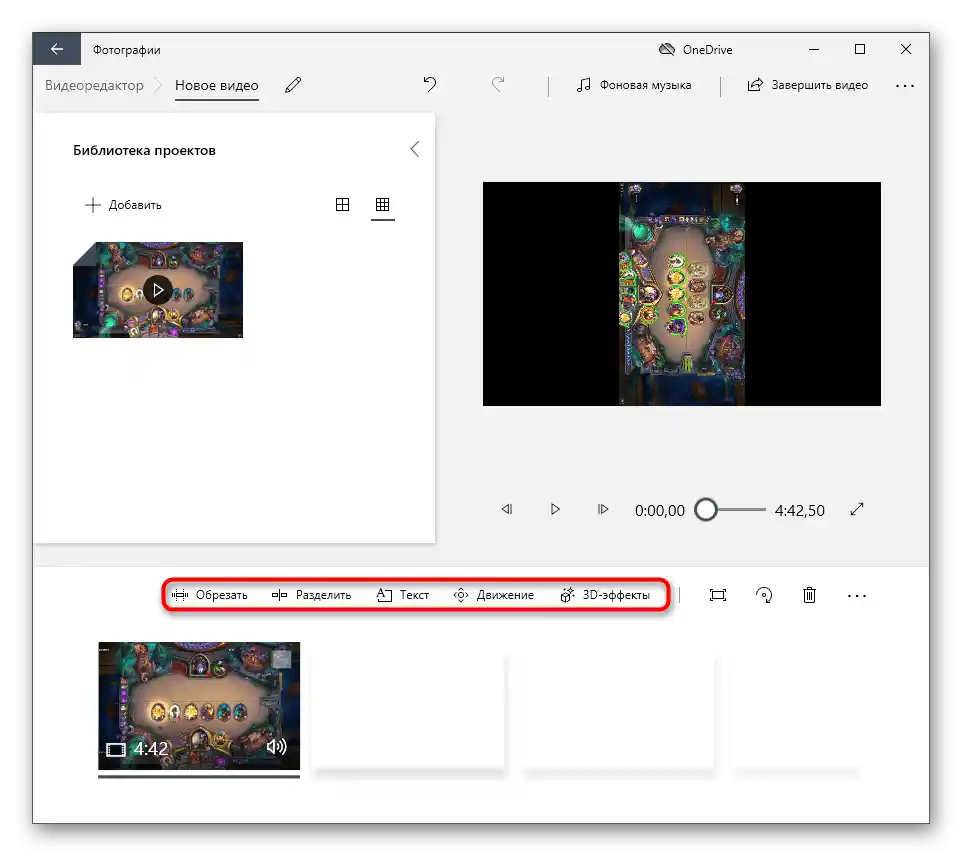
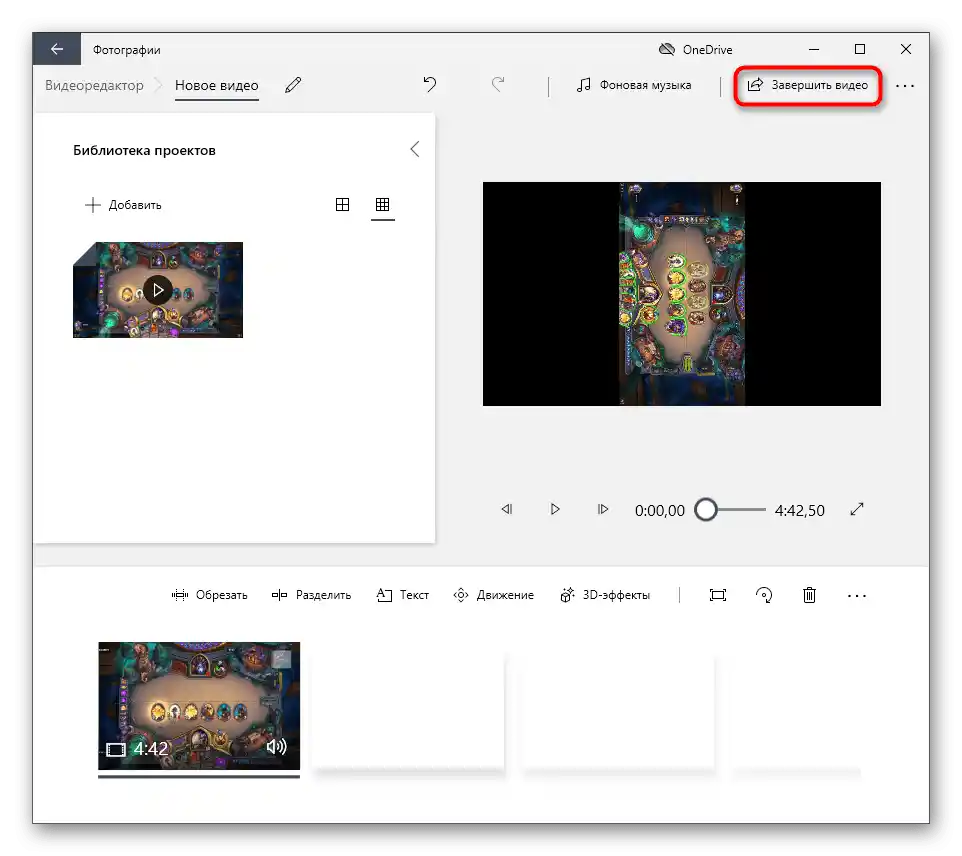
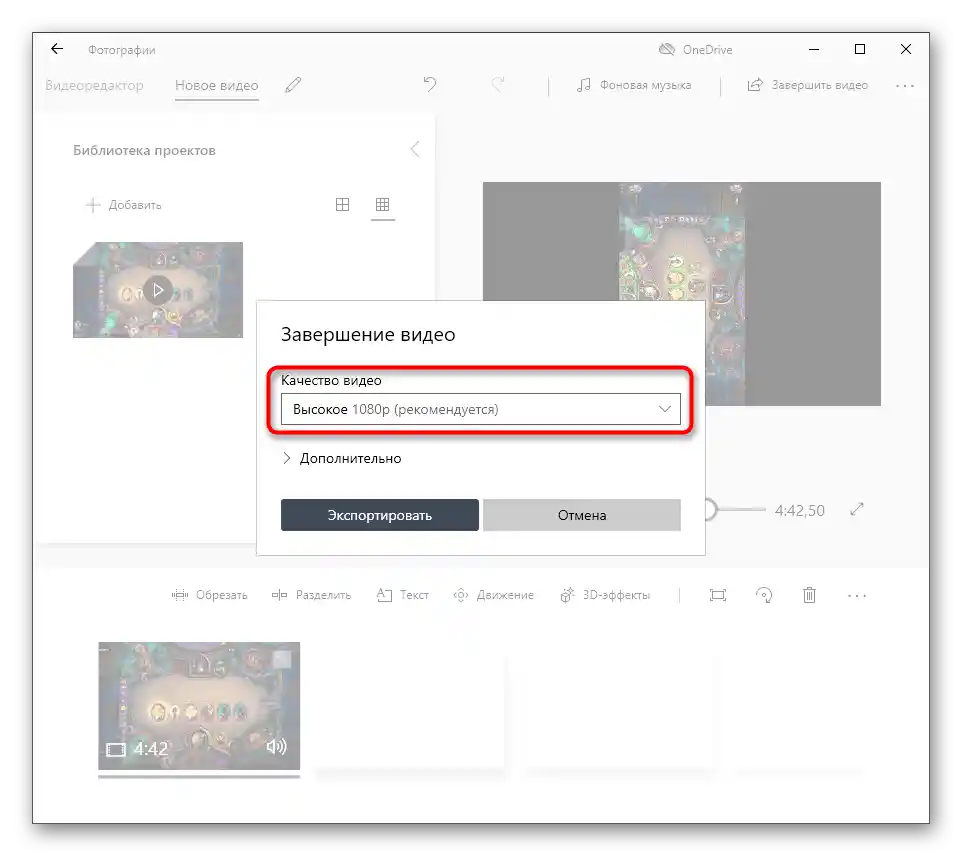
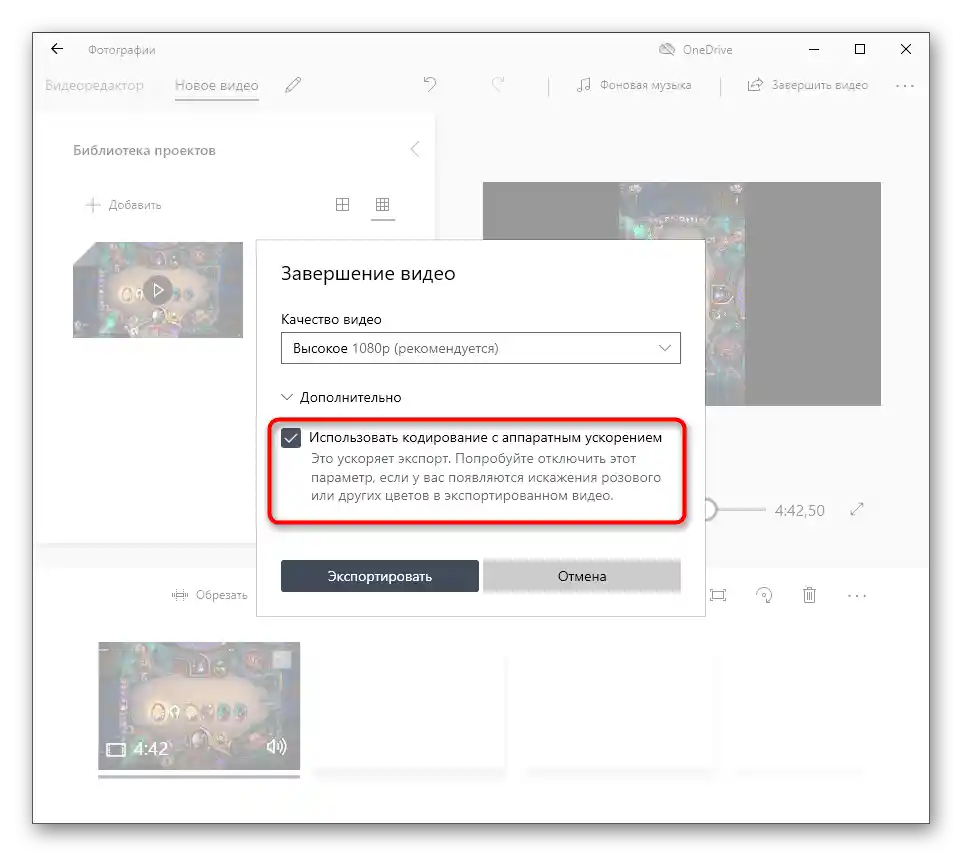
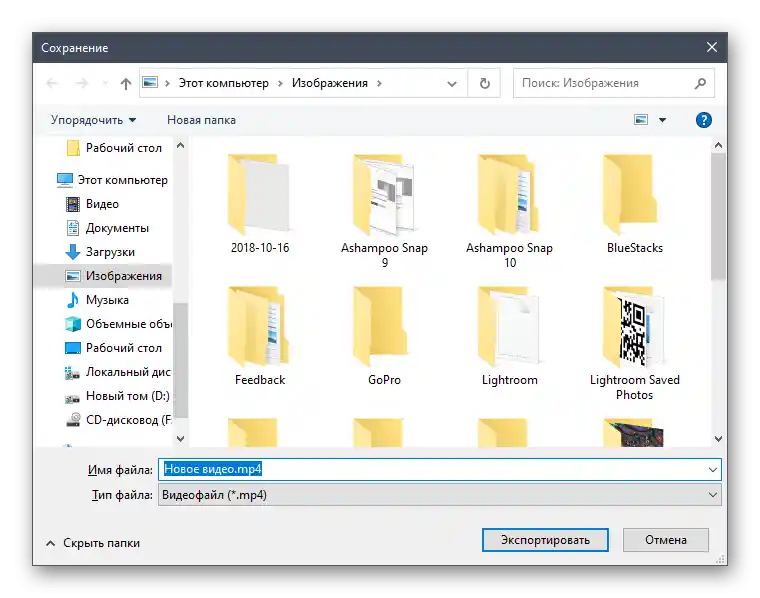
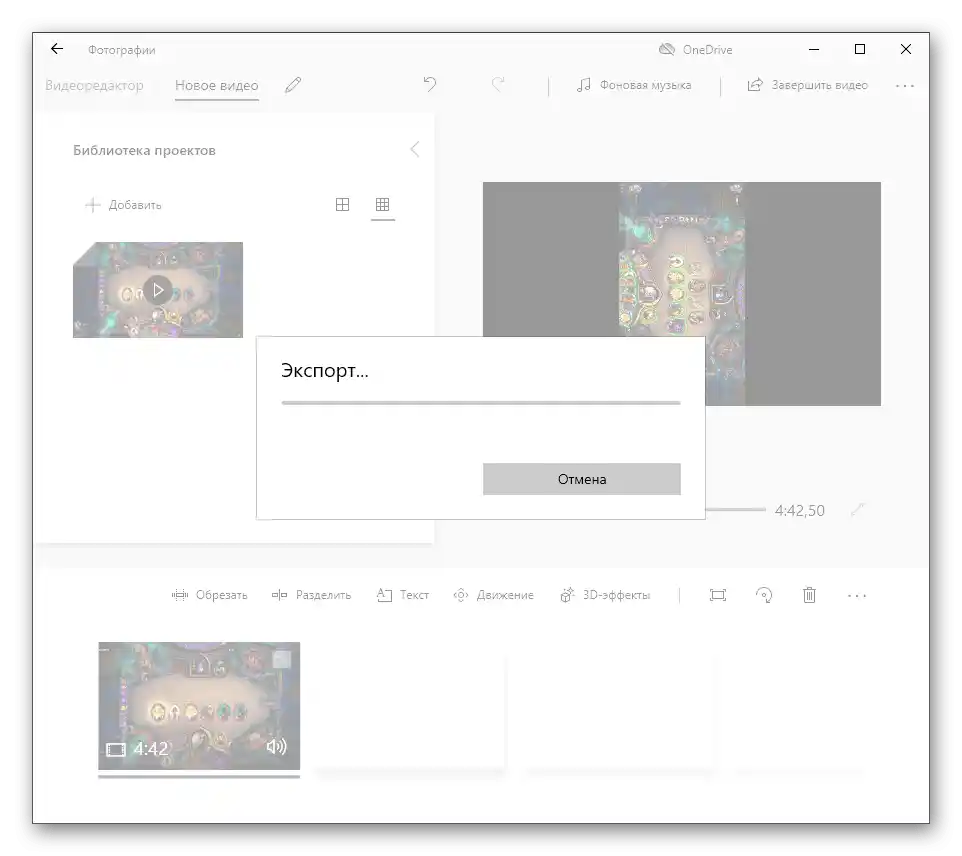
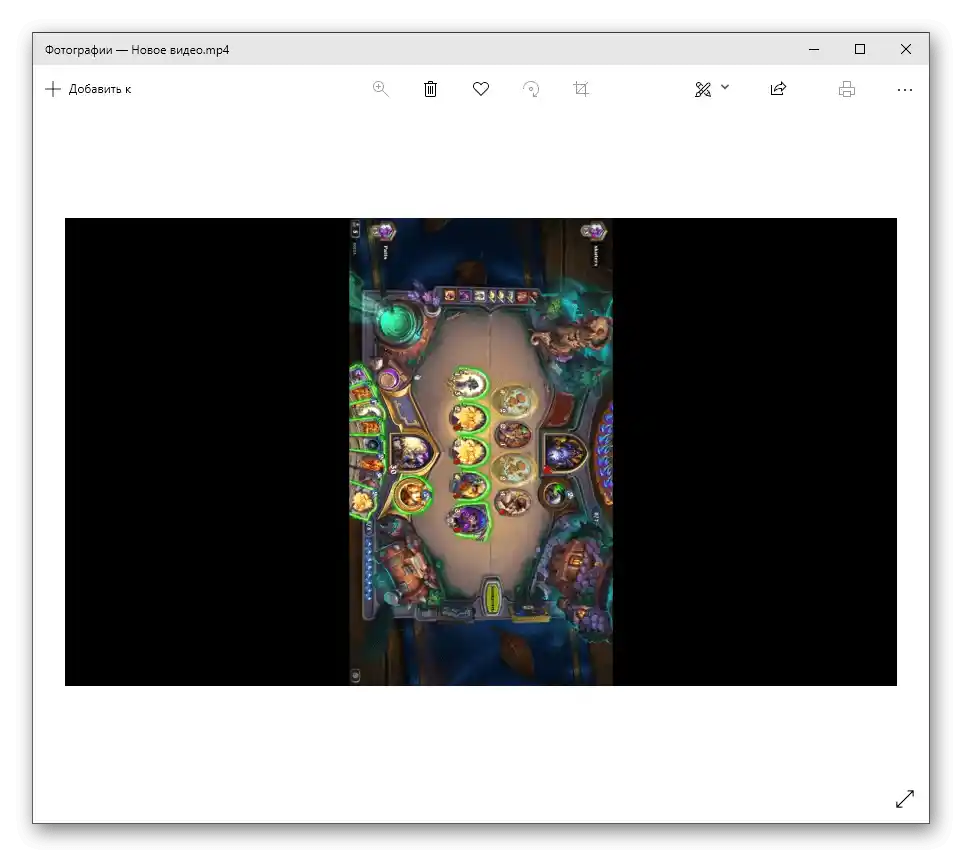
Jak widać, omawiana aplikacja doskonale radzi sobie ze swoim głównym zadaniem, pozwalając w zaledwie kilka minut obrócić wideo i zapisać je jako oddzielny plik.Być może w przyszłości funkcjonalność programu się rozszerzy, dlatego możecie śledzić jego aktualizacje, jeśli chcecie korzystać z niego na stałe.
Sposób 2: Zainstalowany na komputerze odtwarzacz wideo
Użycie zainstalowanego na komputerze odtwarzacza wideo od zewnętrznego dewelopera to ostatnia możliwość obrócenia wideo bez pobierania dodatkowego oprogramowania. Wbudowane w system operacyjny odtwarzacze nie obsługują tej funkcji, a wielu użytkowników od razu po zainstalowaniu Windows pobiera swój ulubiony odtwarzacz i odtwarza filmy tylko przez niego. W osobnych instrukcjach pod następującymi linkami znajdziecie opis obrotu wideo w trzech różnych popularnych odtwarzaczach i będziecie mogli zdecydować, która instrukcja będzie odpowiednia w waszym przypadku.
Szczegóły:
Uczymy się obracać wideo w VLC Media Player
Obrót wideo w Media Player Classic
Jak obrócić wideo w KMPlayer